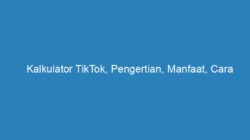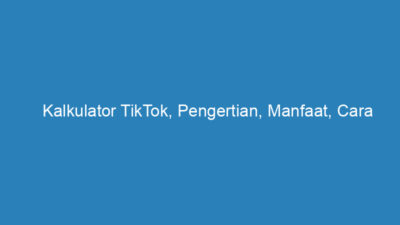Nextekno.com – Bagaimana cara mengatasi Hp lupa kata sandi tanpa reset? Pertanyaan ini pasti akan muncul ketika Anda hendak membuka Hp dan terlupa kata sandi Hp Anda. Demi alasan keamanan, banyak pengguna smartphone yang sengaja membuat kata sandi untuk mengunci layar Hp mereka. Sebenarnya ini bagus, karena banyak data dan dokumen penting di smartphone yang harus Anda jaga privasinya.
Namun terkadang Anda terlupa kata sandi yang Anda buat sendiri. Ada berbagai macam kata sandi yang bisa Anda buat untuk mengamankan ponsel Anda. Seperti dengan menggunakan pola atau pattern, sidik jari atau fingerprint, kombinasi angka atau PIN dan Password yang merupakan kombinasi angka dan huruf. Bahkan, di Hp keluaran terbaru, Anda bisa memakai Face Unlock atau pengenalan wajah untuk mengunci layar Hp Anda.
Cara mengatasi Hp lupa kata sandi tanpa reset sangat penting untuk diketahui setiap pengguna smartphone. Hal ini bertujuan agar Anda bisa menangani dengan cepat ketika Anda terlupa pattern atau kata sandi di Hp Anda. Meskipun pola atau kata sandi berguna untuk melindungi data dan dokumen di Hp Anda dari pihak yang tak bertanggung jawab. Namun, jika Anda sampai terlupa tentunya akan sangat menyulitkan Anda.
Daftar Isi
5 Cara Mengatasi Hp Lupa Kata Sandi Tanpa Reset yang Mudah dan Cepat!
Ada banyak cara mengatasi Hp lupa kata sandi tanpa reset. Dan cara ini bisa menjadi solusi bagi Anda yang kadang lupa mengenai kombinasi password atau pola keamanan yang Anda pakai di ponsel Anda. Sebenarnya ada cara yang paling umum digunakan yaitu melakukan factory reset atau reset mode pabrik. Namun, cara ini akan menghapus berbagai data internal yang tersimpan di ponsel Anda.
Sedangkan mungkin, ada banyak data internal yang penting tersimpan di perangkat Hp Anda yang belum sempat Anda back up. Maka, untuk bisa membuka kembali Hp Anda yang terkunci, Anda membutuhkan metode lain yang lebih aman. Yakni dengan membuka layar ponsel yang terkunci dan terlupa kata sandi tanpa melakukan reset. Dan Anda bisa melakukannya dengan menggunakan beberapa cara seperti berikut ini.
1. Membuka Pola dengan Find My Device
Cara mengatasi Hp lupa kata sandi tanpa reset yang pertama adalah dengan menggunakan fitur Find My Device. Metode ini bisa Anda lakukan pada Hp yang terlupa pola keamanan atau pattern. Namun, untuk bisa melakukan metode ini Anda membutuhkan bantuan perangkat lain seperti PC atau laptop. Berikut ini langkah langkahnya.
- Pertama, buka aplikasi browser di PC atau laptop Anda.
- Selanjutnya, masuk ke website Find My Device, dan log in dengan akun Google Anda.
- Lalu, pilih menu Source Device hingga muncul pilihan untuk ganti password baru.
- Setelah selesai, Hp masih terkunci dan Anda bisa membukanya dengan password yang baru.
- Selesai, Hp Anda yang terlupa sandi akan kembali terbuka.
2. Cara Mengatasi Hp Lupa Kata Sandi dengan Fitur Lupa Password
Selanjutnya, Anda juga bisa mengatasi Hp yang lupa kata sandi dengan menggunakan fitur lupa password atau Forgot Pattern. Anda bisa melakukan cara ini setelah Anda gagal memasukkan pola atau pattern yang benar di Hp Anda. Dan ini merupakan metode yang paling sederhana, karena Anda hanya perlu memasukkan akun Google yang terhubung dengan Hp tersebut. Berikut ini langkah langkahnya.
- Pertama, Anda masukkan pola yang salah sebanyak 5 kali hingga muncul opsi Forgot Pattern atau Lupa Pola. Dan Anda klik opsi tersebut.
- Selanjutnya, Anda akan diarahkan ke layar lain apakah Anda ingin mendapat pertanyaan keamanan atau akun Google untuk membuka Hp yang terkunci tersebut.
- Berikutnya, Anda masuk ke akun Google yang sudah terdaftar pada Hp yang sedang terkunci.
- Nantinya, akan muncul opsi penggantian password, PIN, atau pola yang sudah Anda miliki sebelumnya.
- Lalu, pilihlah opsi untuk mengganti pola.
- Silakan gunakan password atau pola yang baru, jika Anda ingin menggunakan fitur pola lagi.
- Jika tidak, nonaktifkan lewat menu Pengaturan pada Hp.
- Selesai.
3. Dengan Aplikasi Dr. Fone Screen Unlock
Untuk membuka layar Hp yang terlupa kata sandi berikutnya adalah dengan menggunakan aplikasi tambahan. Dam salah satu aplikasi yang bisa Anda gunakan adalah Dr. Fone Screen Unlock. Untuk menggunakan metode ini, Anda juga memerlukan bantuan perangkat lain seperti PC atau laptop. Berikut ini langkah langkahnya.
- Pertama, dapatkan aplikasi resmi Dr.Fone Screen Unlock di web resmi Wondershare di PC atau laptop Anda.
- Setelah berhasil terpasang, buka aplikasi Dr.Fone di PC dan pilih menu Screen Unlock.
- Selanjutnya, hubungkan Hp ke PC dengan menggunakan kabel USB.
- Lalu, pilih sesuai tipe Hp dan kebutuhan. Misal membuka Hp di Android, maka Anda klik Unlock Android Screen.
- Pilih tipe Hp yang sudah terdaftar di aplikasi Dr.Fone.
- Ikuti instruksi yang ada di aplikasi hingga Hp dalam mode Download. Caranya adalah dengan mematikan Hp dan Volume bawah, Home dan Power secara bersamaan. Lalu, tekan Volume atas untuk masuk ke mode Download.
- Maka, Hp akan melakukan pemulihan selama beberapa saat, silakan tunggu hingga proses selesai.
- Selanjutnya, klik Remove Now untuk membuka pola Hp.
- Selesai.
4. Menggunakan Android Safe Mode
Selanjutnya adalah dengan menggunakan Android Safe Mode. Metode yang satu ini bisa Anda lakukan, ketika masalah berasal dari aplikasi pihak ketiga. Dan untuk bisa mengatasi hal tersebut, Anda bisa memanfaatkan Android Safe Mode. Berikut ini langkah langkahnya.
- Pertama, tekan tombol Power selama beberapa detik.
- Lalu, pilih opsi Power Off, hingga muncul opsi Reboot to Safe Mode.
- Kemudian pilih tombol OK, untuk mengonfirmasi masuk ke Safe Mode.
- Setelah itu, uninstall atau hapus aplikasi Lock Screen pihak ketiga dan masuk lagi ke mode normal dengan melakukan restart.
- Selesai.
5. Cara Mengatasi Hp Lupa Kata Sandi dengan Aplikasi Droid Kit
Selanjutnya adalah dengan menggunakan aplikasi Droid Kit. Seperti metode yang sebelumnya, untuk menggunakan metode ini Anda juga membutuhkan bantuan PC atau laptop. Berikut ini langkah langkahnya.
- Pertama, pasang aplikasi Droid Kit di perangkat PC atau laptop.
- Selanjutnya, buka aplikasi dan klik Screen Unlocker.
- Lalu, hubungkan Hp terkunci yang terlupa kata sandi dengan laptop atau PC menggunakan kabel USB.
- Setelah terhubung, aplikasi Droid Kit akan menyiapkan file konfigurasi.
- Setelah selesai, klik tombol Remove Now untuk melanjutkan.
- Maka, aplikasi ini akan mendeteksi merek dari Hp yang terkunci.
- Tunggu, beberapa saat maka aplikasi akan berhasil membuka Hp yang terkunci.
- Selesai.
Demikian tadi 5 cara mengatasi Hp lupa kata sandi tanpa reset yang cepat dan aman. Dengan cara ini, Anda bisa membuka Hp Anda yang terkunci tanpa perlu menghapus data internal di Hp Anda. Untuk mencegah hal tersebut berulang kembali, gunakanlah kata sandi atau pola yang mudah diingat dalam mengamankan ponsel Anda.